[2025]ベスト Spotify 音楽ダウンローダー - どれもダウンロード Spotify 曲とプレイリスト
「私は探していました Spotify 音楽ダウンローダー 使用しますが、検索結果からXNUMXつを選択できないようです。 私が利用すべき最善のものをお勧めできますか?」
幸いなことに、たくさんの Spotify 音楽ダウンローダーが一般に公開されました。 これらのツールを使用すると、お気に入りを簡単に保存できるようになります Spotify ファイルを作成し、サブスクリプション プランがなくてもオフラインでストリーミングできます。 さらに、どのガジェットやメディア プレーヤーからもアクセスできます。
最適なものをお勧めします。TunsFun Spotify Music Converter、およびその他のダウンローダーから必要なものを選択し、お気に入りのダウンロードに使用できます。 Spotify ここの曲! 下のボタンをクリックして試してみてください TunesFun 今すぐ無料で!
みんなが読んでいる:
[2024]ダウンロード方法 Spotify プレイリストを MP3 に変換する: 7 つの最良の方法
最高のものを挙げてください Spotify MP3 コンバーター オンライン 2024 [100% 動作]
記事の内容 パート1 何ですか Spotify 音楽?パート 2. ベストを推奨する Spotify 音楽ダウンローダー: TunesFun Spotify Music Converterパート 3. スポットロードパート 4. Mp3fy.com オンライン Spotify ダウンローダーパート 5. KeepVid 音楽パート6。 概要
パート1 何ですか Spotify 音楽?
Spotify 間違いなく多くの音楽愛好家の心を掴みました。 現在の加入者数がこれを明確に物語っているため、これに異論を唱えることはできません。 このアプリには数百万の曲が利用可能であり、その他多くの機能があるため、より多くの人々が定期購読プランを利用し続けることは間違いありません。

とともに Spotify プレミアムプランでは、実際に オフラインで聴くための曲やポッドキャストをダウンロードする。 残念ながら、この機能を使用している場合でも、他の許可されていないデバイスから曲に直接アクセスすることはできません。 これは無料のものにも適用されます Spotify ユーザー。
それで、どうすればダウンロードできますか Spotify プレイリストや曲を MP3 またはその他の形式に変換したいですか? 次に、いくつかの優れたものをリストします Spotify この疑問を解決するのに役立つ音楽ダウンローダー。 いつでも最高のものを見つけることができます Spotify オンラインの曲ダウンローダー、 Spotify プレイリストダウンローダー、または Spotify アルバムダウンローダーが必要です!
パート 2. ベストを推奨する Spotify 音楽ダウンローダー: TunesFun Spotify Music Converter
それはすでにあなたの知識になっているに違いありません Spotify ファイルはDRM保護ポリシーの下にあります。 これは、あなたがプレミアムであっても Spotify アカウントの所有者とあなたはダウンロードすることができます Spotify オフラインでストリーミングできる曲であっても、未承認とみなされるデバイスではアクセスすることはできません。
さらに、使用中に、 プレミアムプラン、曲が消えないようにするために、少なくとも月にXNUMX回はオンラインである必要があります。 これは、プレミアムを持っていることを明確に示しています Spotify 計画は、「維持およびダウンロードする方法」に対する答えであるとは限りません。 Spotify 永遠の歌?」 ジレンマ。
音楽をダウンロードしたい場合は、 Spotify 保存して保管してください Spotify 永遠にお気に入り、あなたが必要とするのは信頼できるものです Spotify 音楽ダウンローダー! しかし、どちらを使用する必要がありますか?
ダウンローダーを検索してみると、ウェブ上で見ることができるダウンローダーがたくさんあることを私たちは知っています。 このダウンロードプロセスを初めて実行する場合は特に、使用するものを選択するのが難しい場合があります。 あなたを助けるために、私たちはここで最も推奨されるものを持っています Spotify 音楽ダウンローダー、 TunesFun Spotify Music Converter.
これの助けを借りて TunesFun Spotify Music Converter、のDRM保護を簡単に削除できます Spotify あなたがしたい曲 ダウンロードしてMP3に変換します、WAV、または FLAC。 シンプルすぎて扱いにくい機能も備えた使いやすいアプリです。
変換プロセス中、ID3 タグとメタデータ情報は保持されるので安心してください。 カスタマイズ可能な設定やドラッグ アンド ドロップ機能による簡単なアップロードなど、より高度な機能もお楽しみいただけます。 もちろん、これでは作業が非常に早くなり、時間をより効率的に管理できるようになります。
インストール要件について話す場合、必要なものはほんのわずかです。 のメインウェブサイトからチェックしてもらうことができます TunesFun。 このアプリはWindowsとMacの両方のコンピューターでサポートされているため、互換性はまったく問題になりません。
さらに、このコンバーターの有料版を入手すると、XNUMX か月間の返金ポリシーを利用できます。 下のボタンをクリックして、このソフトウェアを今すぐ無料で試すことができます。 それが最善だと信じています Spotify ダウンロードできる音楽ダウンローダー Spotify 曲。
これを使用するためのガイドは次のとおりです TunesFun Spotify Music Converter として Spotify 音楽ダウンローダー.
ステップ1。 アプリを入手して必ず install コンピュータに正常にインストールされました。
ステップ2。 アプリをインストールしたら実行します。 メインページには、次のメッセージが表示されます。Video Cloud Studioで Spotify ウェブプレーヤー」ボタンをすぐに押してください。 これをタップしてご覧ください Spotifyさんのホームページです。 必要となるのは、 あなたの〜を入力してください Spotify アカウント 続行するためのクレデンシャル。

ステップ 3。 ログインに成功したら、開始できるようになります その Spotify オフラインで聴くために変換してダウンロードしたい曲やプレイリスト。 多数の曲を選択することも可能です (そうする必要がある場合に備えて)。 選択プロセスが完了したら、それらの曲を画面上の緑色のサイドバー ボタンにドラッグ アンド ドロップします。

ステップ4。 前述したように、次のことができます。 出力設定パラメータをパーソナライズする。 曲がインポートされたら、出力設定を意図したとおりに変更できるようになります。 変換プロセス後に簡単にアクセスできるように、出力形式と出力フォルダーを必ず設定してください。

ステップ5。 セットアップに満足したら、 「変換」ボタンをチェック アプリがインポートされたファイルをどのように変換するかがわかります。 Spotify 指定された出力形式の曲。 DRM保護の削除プロセスも同時に実行されます。
ほんの数分で、この驚くべき助けを借りて Spotify 音楽ダウンローダー、変換されたものが期待できます Spotify 曲は、手順 4 で最初に定義した出力フォルダーからすぐに利用できるようになります。
ファイルは DRM フリーになったため、ファイルを自由に操作できます。ファイルを任意のデバイスに永久に保存したり、友人と共有したり、外部ドライブに転送したりすることができます。
離れて TunesFun Spotify Music Converterもちろん他にもあります Spotify 使ってみることができる音楽ダウンローダー。 次のセクションでは、信頼できるものをいくつか紹介します。
パート 3. スポットロード
Spotiloadも同様です Spotify 音楽ダウンローダー 以前は多くの人に知られていました Spotify VKダウンローダー。 これはソフトウェアアプリではなく、Chrome拡張機能でダウンロードできます。 Spotify 気に入ったプレイリストをMP3形式で保存します。
これを使用するには、検索するだけです Chromeの拡張機能 見つかったらインストールします。 続行するにはvk.comアカウントが必要です。 作成して正常にログインしたら、次のURLにアクセスしてください。 Spotify ダウンロードしたい曲を選択します。 見たら、「ダウンロード」ボタンにチェックを入れるだけで、最終的にトラックを取得できます。
Spotiloadはインストールと使用が非常に簡単で、完全に無料です。 ただし、すべての国でvk.comの使用が許可されているわけではありません。 さらに、この拡張機能の安定性パフォーマンスについて、複数のユーザーから報告があります。 出力ファイルの品質も最高ではありません。
パート 4. Mp3fy.com オンライン Spotify ダウンローダー
別の Spotify こちらの Mp3fy.com Online もチェックできる音楽ダウンローダーです Spotify ダウンローダー。 このツールの良い点は、オンライン ツールであることです。 つまり、これを使用するためにインストールは必要ありません。
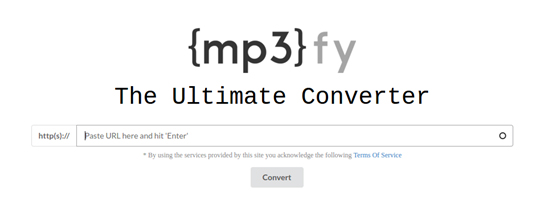
からのダウンロードプロセスのサポートとは別に、 Spotify アプリ、これは、YouTube、Soundcloud、FacebookVimeoなどの他のサイトからファイルを取得および保存することもできます。 これを使用して、 Spotify MP3形式の曲。 さらに、このオンラインツールを使用してビデオコンテンツをダウンロードすることもできます。 もちろん、これも非常に簡単にナビゲートできます。
このMp3fy.comオンライン以来 Spotify Downloaderは無料で使用できます。ダウンロードと変換のプロセスに加えて、いくつかの制限と少しの欠点があることを期待してください。 出力ファイルの音楽品質はそれほど良くないことに気付くでしょう。 変換およびダウンロードプロセス中にも多くのポップアップ広告があります。 また、これはMP3形式への変換のみをサポートできます。
これを無料で使用したい場合は、メインのWebサイトにアクセスして、のリンクを貼り付けるだけです。 Spotify 変換して保存したいトラック。 次に「変換」ボタンにチェックマークを付け、貼り付けられたリンクの検証後に「ダウンロード」オプションを選択します。
パート 5. KeepVid 音楽
XNUMXつは別として Spotify 前のセクションで紹介した音楽ダウンローダーですが、もう XNUMX つチェックしてみてください。この KeepVid Music は、Mac と Windows コンピューターの両方で利用できます。
KeepVidMusicは実際には「iMusic」として知られています。 KeepVid Musicの良いところは、サポートするだけでなく Spotify しかし他のサイト(3,000以上)。 それはあなたがあなたを管理することさえできる良いアプリです Spotify 曲。
KeepVid Musicは、ダウンローダーであるだけでなく、レコーダーとしても機能するため、非常に強力です。 一部のトラックをiOSデバイス間で移動したいが、iTunesがない場合は、このKeepVidMusicが役に立ちます。
これを使用しているときに見つけることができる唯一の欠点は、MP3形式のみをサポートしていることです。 使い方もとてもフレンドリーです。
パート6。 概要
確かにいくつかあります Spotify 音楽ダウンローダー あなたがウェブ上で見ることができ、どこから選ぶことができるか。 しかし、常にこのような最高で最もプロフェッショナルなソフトウェアアプリを選択することを忘れないでください TunesFun Spotify Music Converter.
コメントを書く